Thinstation 網站使用方式
Linux - Thinstation
3. 硬體選擇 (介紹必選項目,如果沒選擇,或選錯了 會造成不能順利進去唷)
| 1.開機及桌面,可客制化專用logo。 2.節能省碳,耗電低。 3.系統永不故障。 4.可自行維修,設定新增功能。 5.舊電腦都可利用改造,規格要求非常低。 6.重點是 "開放源軟體" 一切不用錢,可隨意變更改造。 最簡單制作方式 1. 開啟Thinstation 網站 http://www.thinstation.net/TSoM/ 2.Start 一開始只是說明相關功能 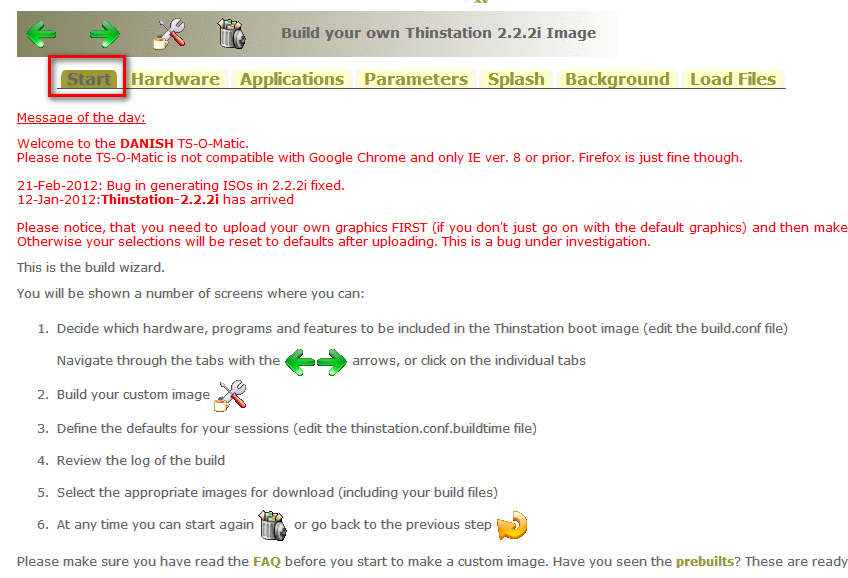 |
3. 硬體選擇 (介紹必選項目,如果沒選擇,或選錯了 會造成不能順利進去唷)
- 網路硬體 ( 請選擇您適當的網卡驅動)
- VGA顯示(特地說明: 此為硬體顯示的驅動)
- Xorg6 (特地說明: 此為"桌面顯示"的驅動/此驅動有連動到顯示畫面大小等等哦)
- 其他聲音 USB 等等可自行選定要用與否)
4. 應用程式
- Connection Package types. Choose *at least* one!
說明:此應用多半為連線軟體
如: RDP ( 連線Windows) VNC SSH 軟體
- Additional contributed packages, not a part of the official distro
說明:此應用多為文字編輯器
- Window Managers. Choose no more than ONE window manager.
說明:此應用為作業系統主題風格
- Window Manager Utils
說明:此應用為管理者套件
如: 桌面icon 及 文字擴充
以下其他套件 就請大家google看看功能囉 有問題可以在發信問我
5. 設定內部選項
1. 以下如果看不懂,請設定root密碼即可,便於debug用
2. Advanced(進階)
- 此為選取套件安裝版本,他預設就有設定了 除非你要用更新板本
- 不多作說明, 有問題需求的人 可以發信問我囉
6.開機畫面選擇: 1024 X 768 24bpp, 72x72dp
- 畫面限定 1024 X 768哦 但是畫質可以更高
7.畫面背景:
- 背景畫面,有時上傳會無反應 ,可以按一下 上一頁 在返回,就會成功出現了。
8.直接讀取您上次設定過的檔案
- 如果你從未作過,那這功能您是不需要的
9.開始制作囉
- 上述設定完成後,便可直接按下 下圖 圖示進行制作
- 按下之後 ,需進行等待。







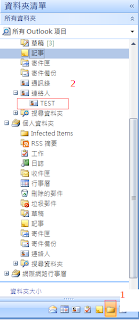

留言
張貼留言